Spis treści
Gdy po raz pierwszy logujesz się na stronie internetowej, jest ona proszona o podanie danych do logowania (przy użyciu Internet Explorera lub Microsoft Edge), a następnie przeglądarka internetowa wyświetla monit: "Czy chcesz, aby Internet Explorer zapamiętał hasło do tej strony?". Jeśli odpowiesz "Tak", to przy następnym (następnych) logowaniu się na tej stronie Internet Explorer (lub Microsoft Edge) zapamiętuje wpisane przez Ciebie hasło i nietrać czas, wpisując go ponownie.
Ze względu na funkcję przeglądarki internetowej "zapamiętaj hasło", użytkownicy często po pewnym czasie zapominają swoje hasła.
W tym artykule znajdziesz szczegółowe instrukcje, jak możesz wyświetlić i odzyskać zapisane hasła w przeglądarkach Internet Explorer lub Microsoft Edge.
Jak wyświetlić zapisane hasła w Internet Explorer & Microsoft Edge.
Windows 7, Vista i XP (Działa również w systemie Windows 8 lub 10).
Internet Explorer przechowuje hasła w rejestrze w postaci zaszyfrowanej, dlatego nie jest możliwe ich odczytanie bez użycia programu innej firmy. W tym artykule użyjemy darmowego oprogramowania IE PassView * (Internet Explorer Password Viewer) narzędzie, od Nirsoft, aby odzyskać i wyświetlić przechowywane hasło (hasła) Internet Explorer w rejestrze systemu Windows.
IE PassView to niewielkie narzędzie do zarządzania hasłami, które ujawnia hasła przechowywane przez przeglądarkę Internet Explorer i pozwala na usunięcie haseł, które nie są już potrzebne. Obsługuje wszystkie wersje przeglądarki Internet Explorer, od wersji 4.0 do 11.0 i działa we wszystkich wersjach systemu Windows (w tym Windows 8 i Windows 10).
Jeśli chcesz pokazać zapisane hasło do strony internetowej w programie Internet Explorer w systemach Windows 7, Vista i XP za pomocą IE PassView :
1. Pobierz i zapisz IE PassView ( iepv.zip ) z NirSoft na swoim komputerze. *
Uwaga: Niektóre programy antywirusowe wykrywają to narzędzie jako wirusa. Jest to fałszywy alarm. Kliknij tutaj, aby przeczytać więcej o fałszywych alarmach w programach antywirusowych).

2. Po zakończeniu pobierania, wyciąg ' iepv.zip akta.
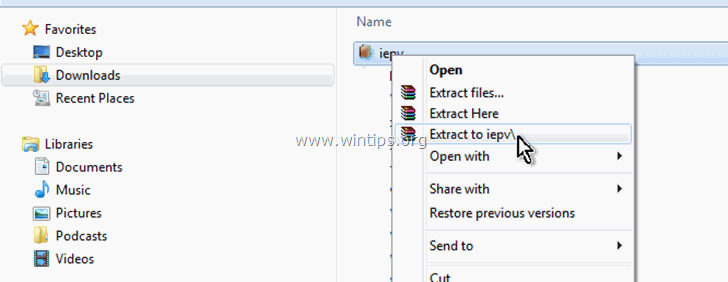
3. Uruchom iepv.exe zastosowanie.
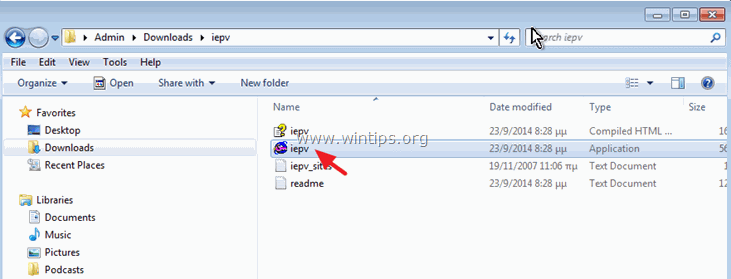
4. Wreszcie, w kolumnie "Hasło" zobaczysz zapisane hasło strony, którą chcesz.

Windows 10, 8.1 & 8
Aby wyświetlić zapisane hasła w najnowszych wersjach systemu Windows:
1. Kliknij prawym przyciskiem myszy na flagę Windows  w lewym dolnym rogu i wybierz Panel sterowania.
w lewym dolnym rogu i wybierz Panel sterowania.

2. Kliknij Konta użytkowników .
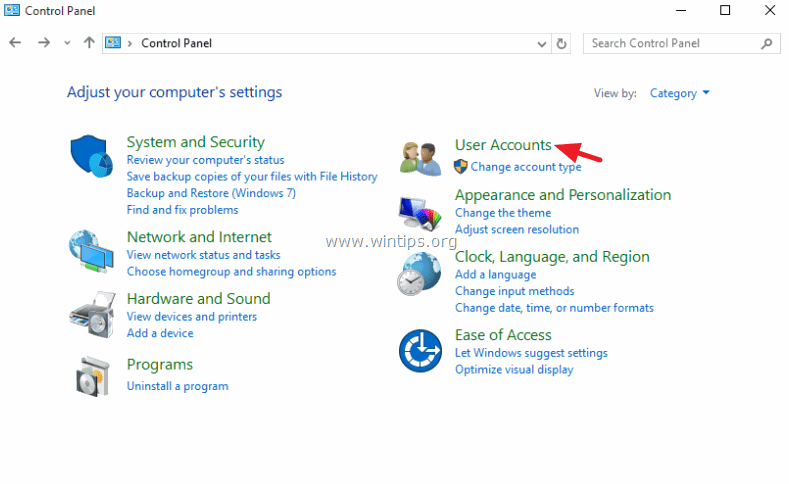
3. kliknij Zarządzaj poświadczeniami internetowymi.
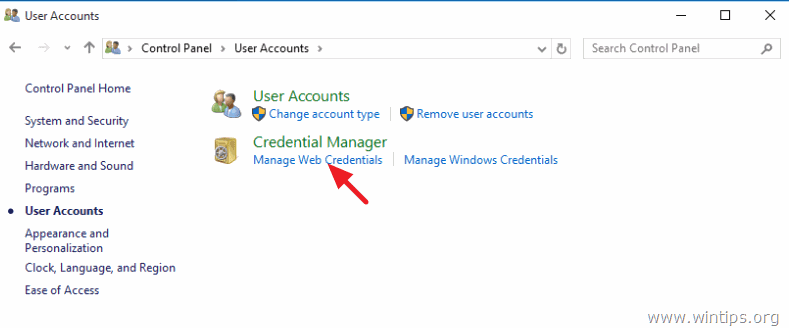
4. Rozwiń stronę internetową, dla której chcesz zobaczyć zapisane hasło.
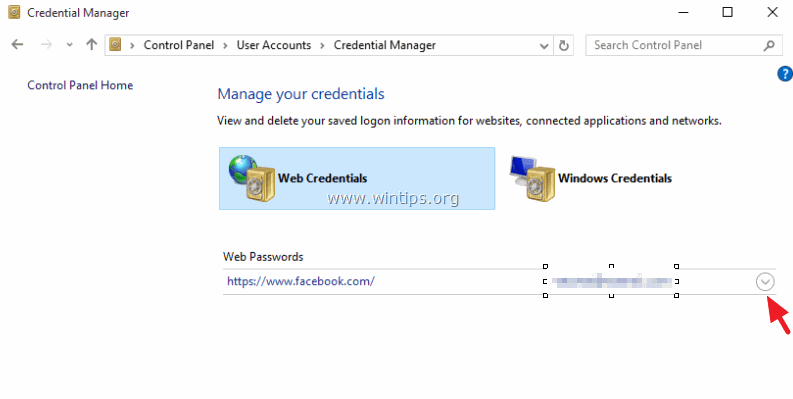
5. Kliknij Pokaż .
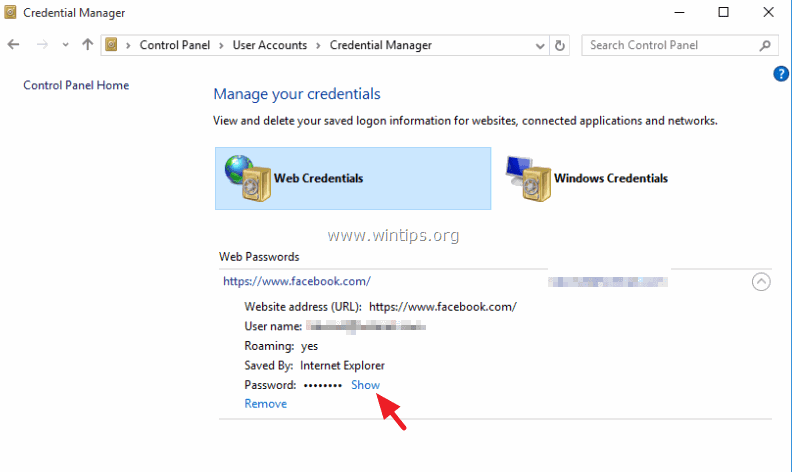
6. Wpisz swoje dane uwierzytelniające i naciśnij OK aby wyświetlić zapisane hasło.

7. Skończyłeś!

Andy'ego Davisa
Blog administratora systemu o systemie Windows





